セキュリティ対策ツール for Mac のアップデートが失敗する
セキュリティ対策ツール for Mac のアップデートが失敗する場合は、以下の項目をご確認ください。
セキュリティ対策ツール for Mac のアップデートは、IPv6 通信を利用して行われます。
パソコンやルーターの設定により、IPv6 通信がうまく行われず、アップデートができない場合がございます。
以下の手順で通信の設定をご確認ください。
パソコンやルーターの設定により、IPv6 通信がうまく行われず、アップデートができない場合がございます。
以下の手順で通信の設定をご確認ください。
-
画面左上の [ ] をクリックし、[ システム環境設定 ] をクリックします。
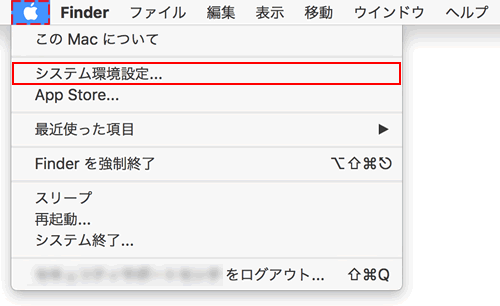
-
「 システム環境設定 」 画面の [ ネットワーク ] をクリックします。
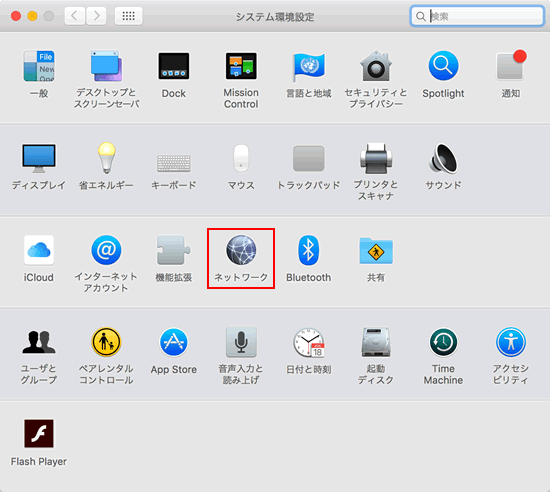
-
「 ネットワーク 」 画面左側より、インターネットに接続されている項目をクリックし、画面右下の [ 詳細 ] をクリックします。
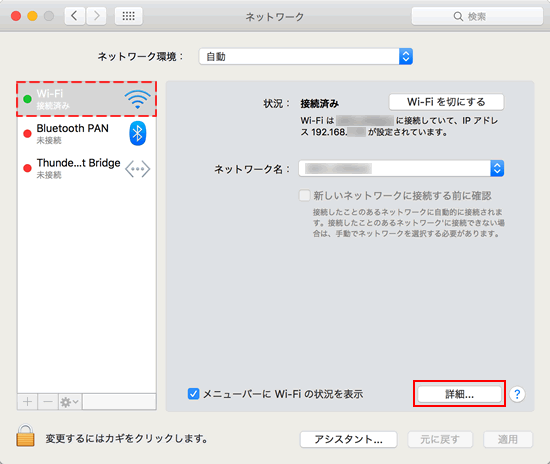
※ 画面では Wi-Fi を選択しています。 -
「 ネットワーク 」 画面の [ TCP / IP ] タブをクリックし、fe80::〜 から始まるアドレスが 1つ と
2001:〜 もしくは、240? :〜 から始まる IPv6 アドレスが 2つ 表示されていることをご確認ください。
 「 fe80::〜 」 及び、「 2001:〜 」 もしくは、「 240?:〜 」 から始まる項目 が表示されていない場合
「 fe80::〜 」 及び、「 2001:〜 」 もしくは、「 240?:〜 」 から始まる項目 が表示されていない場合
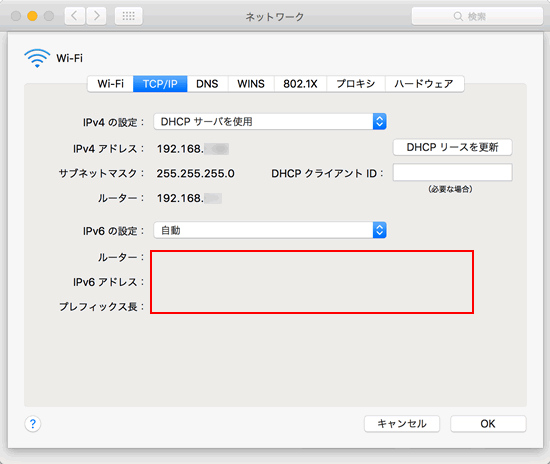
- NTT の通信機器とパソコンの間に他社製のルーターが接続されている場合、お手数ですがルーターのメーカー様に 「 IPv6 アドレスを利用できるようにルーターの設定を変更したい 」 とお問い合わせをお願いします。
- NTT の通信機器とパソコンが直接接続されているにも関わらず、IPv6 アドレスが表示されていない場合は、以下の NTT西日本の窓口に 「 IPv6 通信ができないため、セキュリティ対策ツール for Mac のアップデートができない 」 とお問い合わせください。 ※ 「 光コラボレーション事業者が提供する FTTH アクセスサービス 」 をご利用のお客さまは、ご契約されている事業者さまへお問い合わせください。
通信の設定を確認した結果、「 fe80::〜 」 から始まるアドレスと 「 2001:〜 」 もしくは、「 240?:〜 」 から始まるアドレスのどちらも表示されているにも関わらずアップデートができない場合は、
お手数ですがセキュリティ対策ツール for Mac の再インストールを行ってください。
ご注意
※ 必ず、「 fe80::〜 」 から始まるアドレスと 「 2001:〜 」 もしくは、「 240?:〜 」 から始まるアドレスが 2つ表示されている状態での、再インストールをお願いいたします。
再インストール方法は、以下の関連情報をご確認ください。※ 必ず、「 fe80::〜 」 から始まるアドレスと 「 2001:〜 」 もしくは、「 240?:〜 」 から始まるアドレスが 2つ表示されている状態での、再インストールをお願いいたします。
ご不明な点がございましたら、お問い合わせフォームもあわせてご利用ください。
お問い合わせフォーム
このページの情報は、参考になりましたか?